下面这个PS怎么给图片添加晨光(图文)教程由醉风小鸟精心推荐选出,过程简单易学超容易上手,喜欢就要赶紧get起来哦!
【 tulaoshi.com - PhotoShop 】
PS怎么给图片添加晨光(图文)
效果图

Step 1: 打开图片
首先,在Photoshop中打开您需要的图片。您可以在文件菜单中选择打开。如果您手头没有能用的照片,您可以
点击此处下载本教程所用的照片。

Step 2: 新建图层
在图层面板,点击创建新图层。然后将Layer 1的混合模式改为滤色。
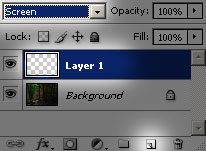
Step 3: 添加渐变
先将前景色设置为白色。您可以选择使用快捷键,先后摁下键盘d和x。接下来在左侧工具栏中选择渐变工具,使用径向渐变效果(默认的是线性渐变)。模拟太阳发光的效果,用鼠标划出一道线条。当然,您可以撤销操作多试几次,直到光线看起来无比自然。


Step 4: 添加照片滤镜
好了,现在我们要添加一个照片滤镜调整层。去图层→新建调整图层→照片滤镜。使用默认设置,不透明度设为100%。
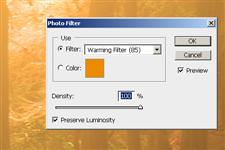
Step 5: 改变混合模式
如果需要的话,改混合模式为叠加,并降低不透明度。
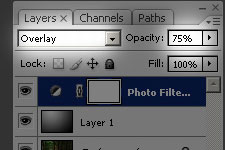
最终效果
(本文来源于图老师网站,更多请访问https://www.tulaoshi.com/photoshop/)原图

效果图

更多知识请关注 图老师ps教程 栏目
(本文来源于图老师网站,更多请访问https://www.tulaoshi.com/photoshop/)来源:https://www.tulaoshi.com/n/20170325/2627959.html
看过《PS怎么给图片添加晨光(图文)》的人还看了以下文章 更多>>